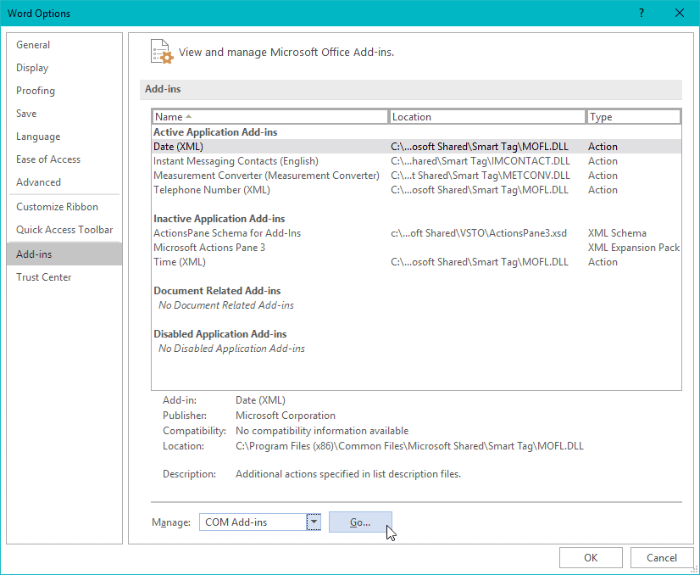We weten dat een Windows-update sommige van de programma's die op uw pc zijn geïnstalleerd, kan breken, maar functionaliteitsproblemen in het eigen programma van Microsoft zijn het laatste waar we aan zouden denken. Voor sommige gebruikers heeft de update van Windows 10 versie 1809 er echter voor gezorgd dat Microsoft Word niet goed werkt.
We weten dat een Windows-update sommige van de programma's die op uw pc zijn geïnstalleerd, kan breken, maar functionaliteitsproblemen in het eigen programma van Microsoft zijn het laatste waar we aan zouden denken. Voor sommige gebruikers heeft de update van Windows 10 versie 1809 er echter voor gezorgd dat Microsoft Word niet goed werkt.
Microsoft Word slaat naar verluidt geen bestanden op in de update van Windows 10 oktober 2018. De software opent Word-documentbestanden en laat gebruikers bewerken en wijzigingen aanbrengen, maar klikken op de knop Opslaan of het gebruik van de sneltoets "Ctrl + S" doet niets.
Het probleem is aanwezig in Microsoft Office versie 2013, 2016 en 2019. Microsoft Community-forums staan vol met klachten van gebruikers over het probleem. Gelukkig suggereerde gebruiker Whg1337 een tijdelijke oplossing en het lijkt te werken.
Hoe het probleem met Microsoft Word op te lossen dat bestanden niet opslaat
U kunt oplossen dat Microsoft Word geen bestanden opslaat op Windows 10 versie 1809 door COM-invoegtoepassingen uit de software te verwijderen.
- Voer Microsoft Word uit als beheerder
Zoek naar Microsoft Word in het menu Start, klik met de rechtermuisknop op het programma en selecteer "Als administrator uitvoeren".
- Ga naar Bestand » Opties » Invoegtoepassingen
Ga in Microsoft Word naar Bestand » Opties » Invoegtoepassingen en klik vervolgens onderaan op de knop "GO" naast "Beheren: COM-invoegtoepassingen".
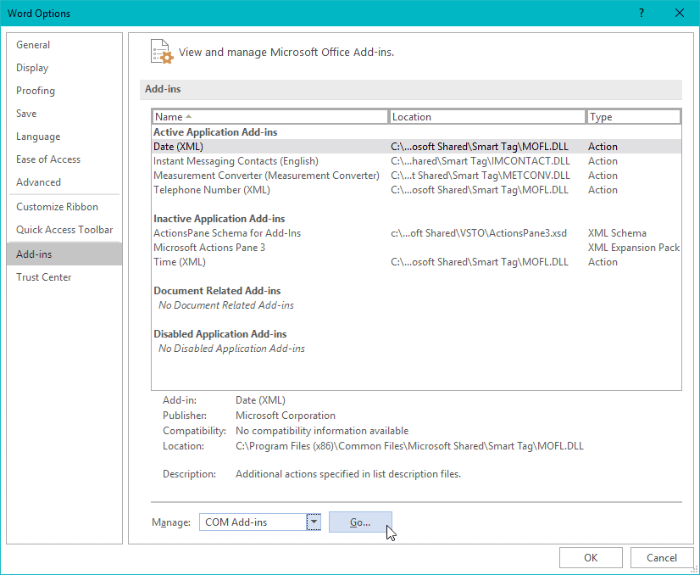
- Alle COM-invoegtoepassingen verwijderen
Selecteer en verwijder alle invoegtoepassingen in het venster COM-invoegtoepassingen en druk op de knop OK.
- Start Microsoft Word opnieuw
Sluit Microsoft Word af en open het opnieuw, en probeer vervolgens een documentbestand in de software te bewerken en op te slaan. Het zou moeten werken.